Board-Vorlage
Plaky bietet dir die Möglichkeit, Board-Vorlagen zu verwenden und die Board-Erstellung schneller und besser an deine Bedürfnisse angepasst zu gestalten.
Im Vorlagencenter bietet Plaky eine große Auswahl an Vorlagen, aus denen du wählen kannst, um schneller mit der Planung und Organisation deiner Projekte zu beginnen und gleichzeitig effizienter mit deinen Teammitgliedern zu kommunizieren.
Verwende eine große Auswahl an Vorlagen und erreiche deine beruflichen und persönlichen Ziele.
Einige der von Vorlagen abgedeckten Bereiche sind:
- Marketing
- Vertrieb
- HR
- Softwareentwicklung
- Persönliche Aufgaben und persönliche Ziele
... und so weiter.
Board aus einer Vorlage erstellen #
Egal, ob du das erste Board im Bereich oder ein weiteres zu deiner bereits vorhandenen Vorlagensammlung hinzufügst, hast du immer die Möglichkeit, es aus einer Vorlage oder von Grund auf neu zu erstellen.
So fügst du ein neues Board aus einer Vorlage hinzu:
- Navigiere zu dem Bereich, dem du eine Vorlage hinzufügen möchtest
- Klicke auf + unter dem Bereichsnamen
- Wähle im Dropdown-Menü Neues Board und Aus Vorlage erstellen

Das Vorlagencenter wird mit allen in Plaky verfügbaren Vorlagen geöffnet. Du kannst das Center im Suchfeld oder in der Seitenleiste links nach der Vorlagenkategorie durchsuchen.
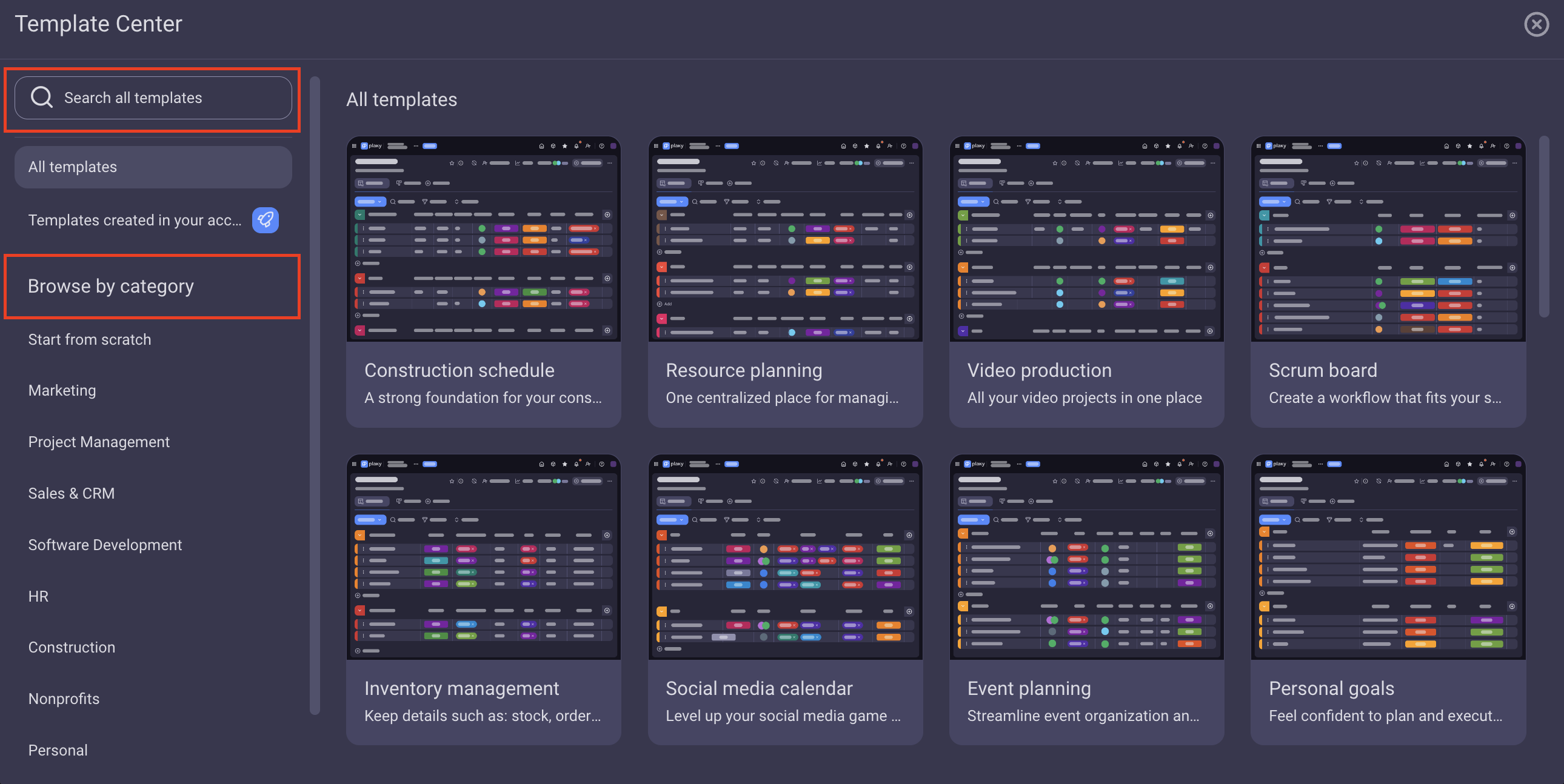
Nachdem du die Vorlage ausgewählt hast, kannst du mit der Maus darüber fahren und auf Vorschau klicken, wenn du sehen möchtest, wie sie aussiehst, oder auf Verwenden klicken, um diese Vorlage sofort zu verwenden. Im Vorschaumodus hast du die Möglichkeit, auf Vorlage verwenden zu klicken, um sie im vorhandenen Bereich zu verwenden, oder den Bereich aus dem Dropdown-Menü auszuwählen.
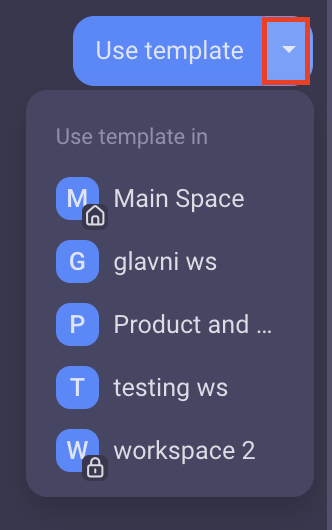
Die Vorlagenvorschau enthält die Beschreibung und den Typ des Projekts, für das sie erstellt wurde.
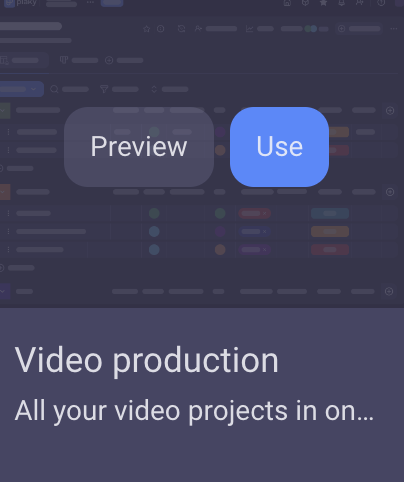
Das Board wird automatisch aus der ausgewählten Vorlage erstellt.
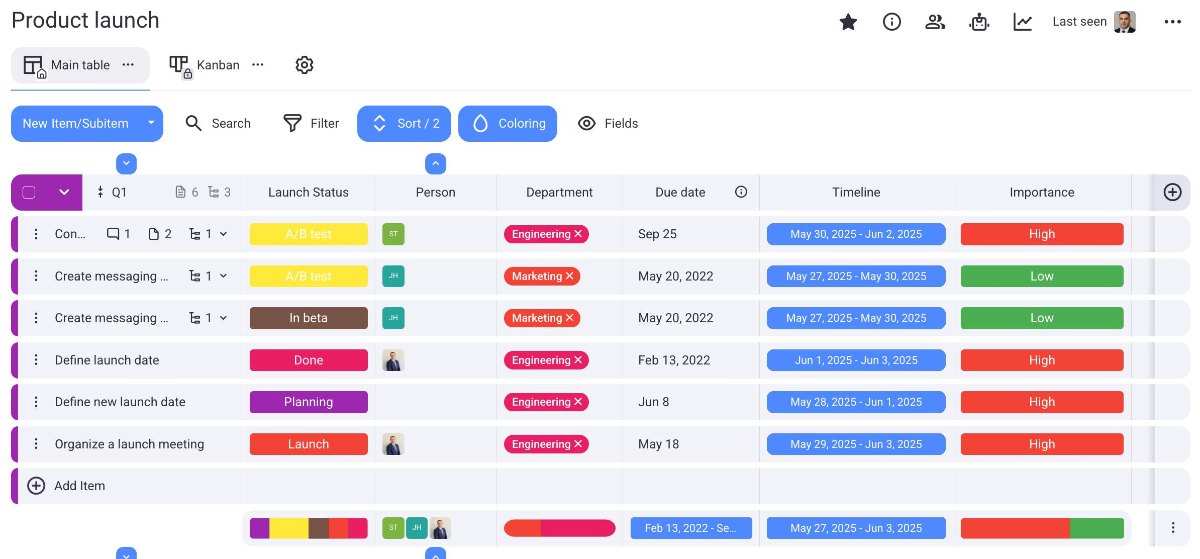
- Tippe auf den + Button
- Tippe auf Neues Board
- Wähle eine Board-Vorlage
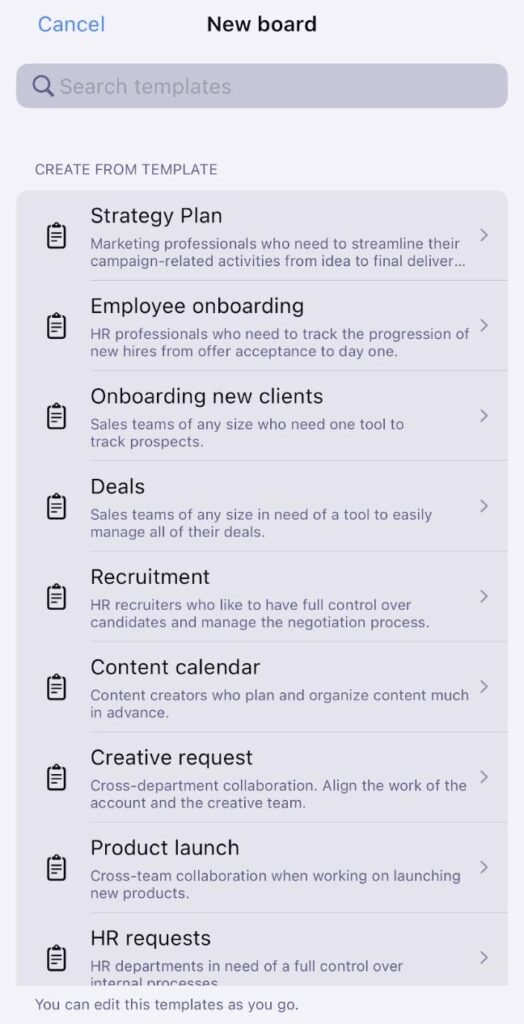
- Tippe auf das +-Symbol in der unteren rechten Ecke
- Wähle Board aus Vorlage erstellen
Das Vorlagencenter wird mit allen in Plaky verfügbaren Vorlagen geöffnet. Du kannst das Center durchsuchen, indem du nach oben und unten scrollst oder das Suchfeld verwendest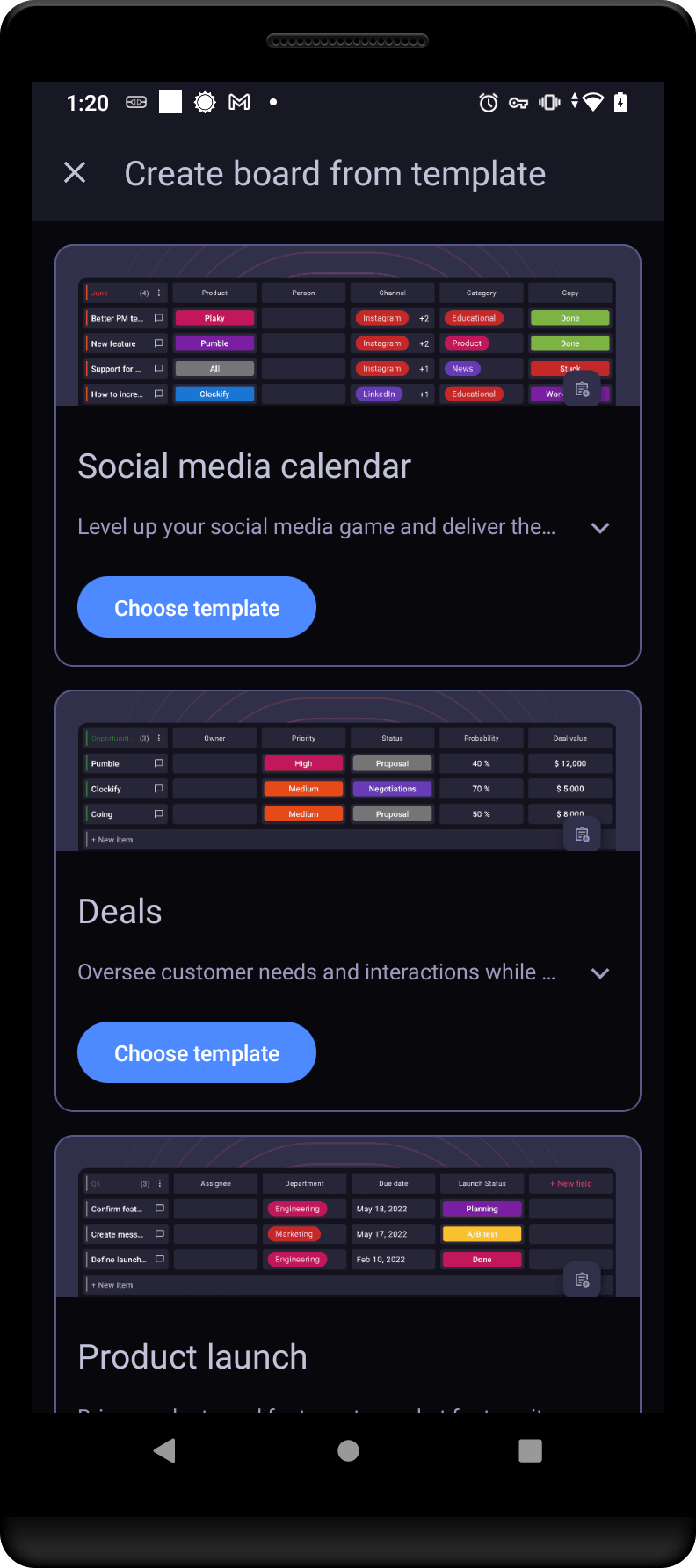
- Nachdem du dich für eine Vorlage entschieden hast, tippe auf Vorlage auswählen
- Gib den Namen des Boards ein
- Wähle den Ordner aus (optional)
- Tippe auf Erstellen, um die Aktion abzuschließen
Jetzt kannst du dieses neu erstellte Board nach deinen Wünschen ändern.
Board als Vorlage festlegen #
Wenn du aus der Vorlage das Board erstellt hast, das deinen Anforderungen entspricht, und es mehrmals wiederverwenden möchtest, kannst du dieses Board als Vorlage festlegen und es wie alle anderen im Vorlagencenter verfügbaren Vorlagen verwenden. Diese Funktion ist nur in unseren kostenpflichtigen Plänen verfügbar.
So legst du ein bereits erstelltes Board als Vorlage fest:
- Navigiere zu dem Board, das du als Vorlage festlegen möchtest
- Navigiere im Board zum Dreipunkt-Menü in der oberen rechten Ecke
- Wähle aus der Dropdown-Liste Als Vorlage markieren aus
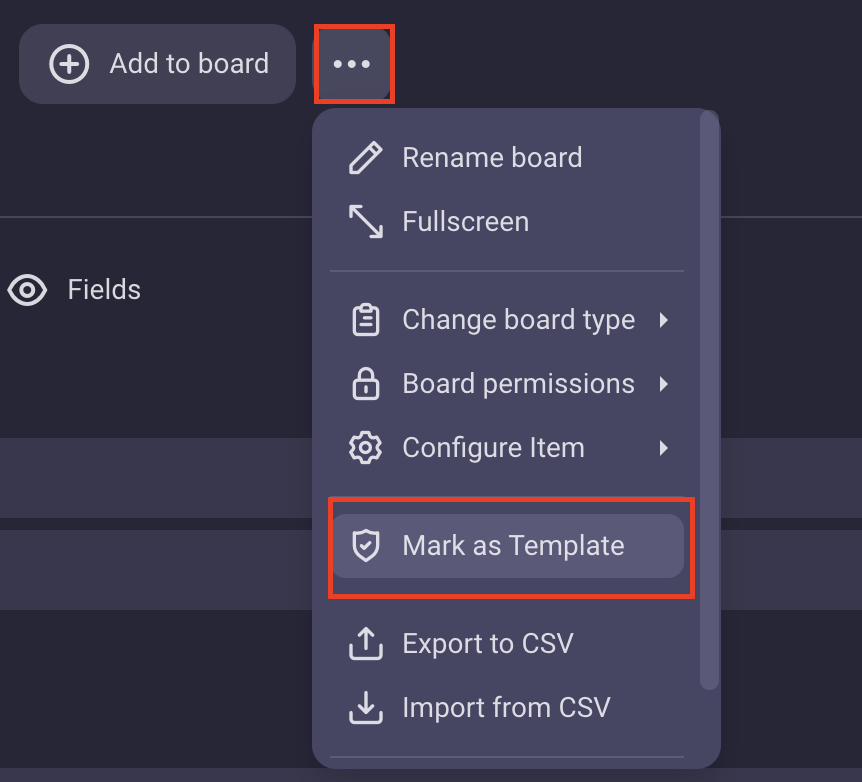
Das Board wird in der Vorlage-Center in den Kategorien Alle Vorlagen und In deinem Konto erstellte Vorlagen verfügbar sein.

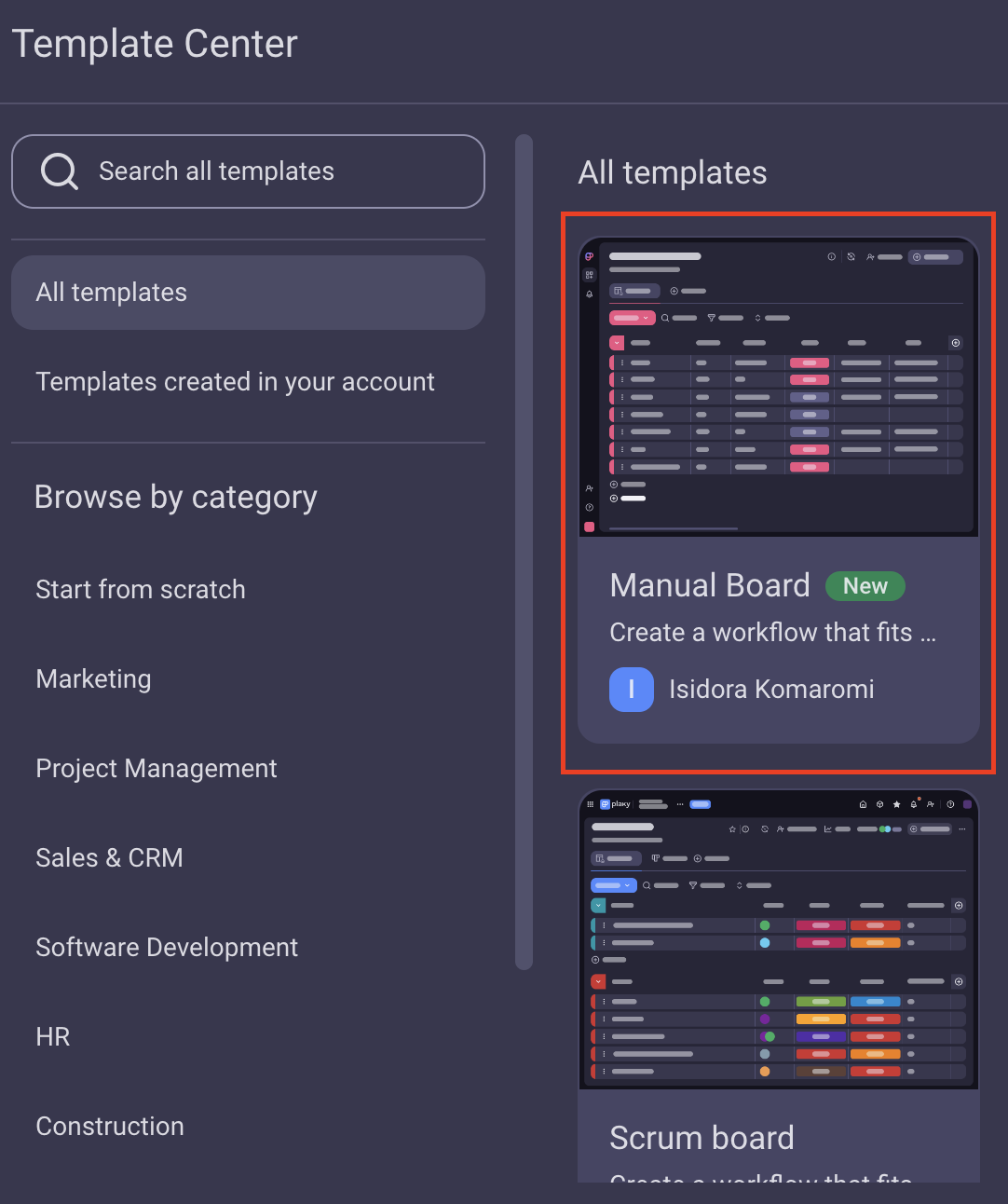
- Tippe auf die drei Punkte in der oberen rechten Ecke, um das Board-Menü zu öffnen
- Tippe auf Als Vorlage markieren, um die Aktion abzuschließen
BALD VERFÜGBAR
Board als Vorlage entfernen #
Als Vorlage festgelegte öffentliche Boards können entfernt werden von:
- Vorlagenbesitzer (der Benutzer, der ein Board als Vorlage festgelegt hat)
- Bereichsmitglied (wenn die Board-Berechtigung auf Alles bearbeiten eingestellt sind)
Als Vorlage festgelegte private Boards können entfernt werden von:
- Vorlagenbesitzer
- Bereichsmitglied (wenn sie Mitglied dieses Boards sind und wenn die Board-Berechtigungen auf Alles bearbeiten eingestellt wird)
So entfernst du ein Board als Vorlage:
- Navigiere zu dem Board, das du als Vorlage entfernen möchtest
- Navigiere im Board zum Dreipunkt-Menü in der oberen rechten Ecke
- Wähle Als Vorlage entfernen, um die Aktion abzuschließen
- Tippe auf die drei Punkte in der oberen rechten Ecke, um das Board-Menü zu öffnen
- Tippe auf Als Vorlage entfernen, um die Aktion abzuschließen
BALD VERFÜGBAR
Das Board wird aus dem Vorlagen-Center entfernt.
Alle Boards, die aus einem Board erstellt wurden, das vor dem Entfernen dieses Boards als Vorlage festgelegt wurde, bleiben zusammen mit allen Änderungen erhalten.
Jede Art von Board kann als Vorlage gespeichert werden, egal ob privat oder öffentlich. Denke auch an die Art der Daten, die du auf dem Board hast, bevor du das Board als Vorlage festlegst, da alle Daten in der Vorlage vorhanden sein werden.
Board-Berechtigungen werden vom Board auf die Vorlage übertragen. Wenn das Board, aus dem die Vorlage erstellt wurde, als privat festgelegt ist, wird das neu erstellte Board aus dieser Vorlage ebenfalls als privat festgelegt. Diese Berechtigungen können jedoch vom Board-Eigentümer geändert werden. Darüber hinaus werden die Einstellungen, wer das Board ändern kann, auf die Vorlage und anschließend auch auf das aus dieser Vorlage erstellte Board übertragen.
Dateien, Abonnements und Kommentare werden an die Vorlage und das daraus erstellte Board weitergegeben. Diese können jedoch zusammen mit anderen Komponenten nachträglich geändert werden.
Vorlagenbesitzer ist der Benutzer, der die Vorlage aus dem Board erstellt hat.
